
Innehåll
Denna artikel har skrivits i samarbete med våra redaktörer och kvalificerade forskare för att garantera innehållets noggrannhet och fullständighet.s innehållshanteringsteam granskar noggrant redaktionsteamets arbete för att säkerställa att varje objekt överensstämmer med våra höga kvalitetsstandarder.
Du gillar att använda kalkylbladet i Google Docs kontorssvit och du vill lägga till rader till en tabell i ett kalkylblad. Inga problem! På nolltid kommer du att kunna göra det.
stadier
-
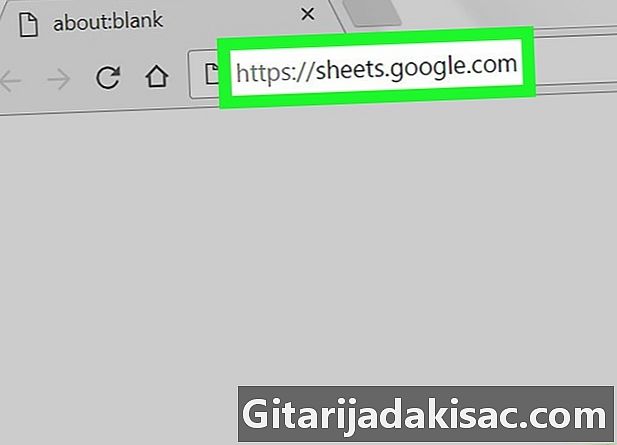
Tillgång till Google Sheets. Öppna din webbläsare och sök Google Sheets. Om ditt Google-konto är aktivt ser du en lista över dina sparade dokument i kalkylarket.- Om ditt Google-konto inte är öppet, logga in på ditt konto med dina referenser.
-

Öppna dokumentet. Välj kalkylbladet där du vill lägga till rader i en tabell.- Om du vill skapa ett nytt dokument trycker du på

.
- Om du vill skapa ett nytt dokument trycker du på
-
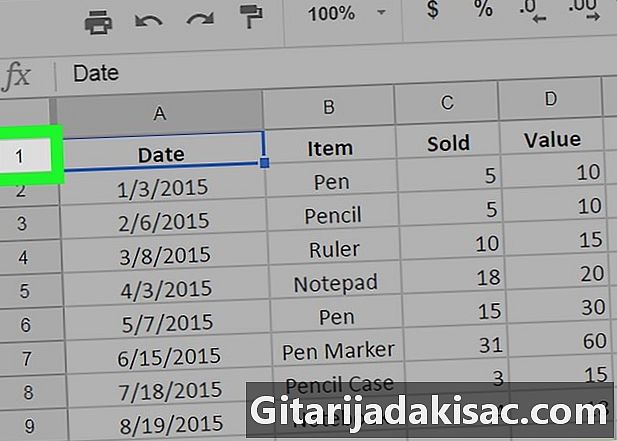
Välj en rad. Klicka på numret på raden under eller ovanför platsen i tabellen där du vill lägga till rader i kalkylbladet. -

Tryck på knappen Shift. Tryck på knappen Shift och markera antalet rader du vill lägga till med muspekaren. Om du till exempel vill infoga 3 nya rader väljer du 3 rader under eller ovan där du vill lägga till rader. -

Högerklicka. Högerklicka med muspekaren över de markerade linjerna. En conuel-meny visas.- För Mac-användare måste du använda magisk mus eller Apples pekplatta, om du har en av dem. Tryck annars på knappen Ctrl medan du klickar med musen.
-
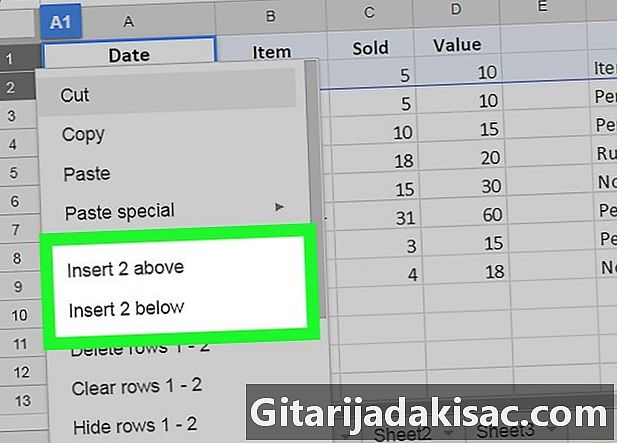
Klicka på alternativet. Välj önskat Infoga * -rader ovan eller Infoga * -rader nedan. Observera att istället för "*" ser du antalet rader som du tidigare valt. Genom att göra detta lägger du till antalet önskade rader över eller under de markerade linjerna.